부트 모드 설정
서버 UEFI 펌웨어는 레거시 BIOS 및 UEFI 부트 모드를 모두 지원합니다. 레거시 BIOS 부트 모드가 기본적으로 사용으로 설정됩니다. Oracle Solaris 11.3에서는 레거시 BIOS 및 UEFI가 지원되므로, OS 설치를 수행하기 전에 레거시 BIOS 또는 UEFI로 부트 모드를 설정하도록 선택할 수 있습니다.
주 - Oracle Solaris 운영체제를 설치한 후 레거시 BIOS 부트 모드와 UEFI 부트 모드 간에 전환하려면 모든 분할 영역을 제거하고 운영체제를 다시 설치해야 합니다.
-
서버를 재설정하거나 전원을 켭니다.
예를 들어, 다음 중 하나를 수행하여 서버를 재설정합니다.
-
로컬 서버의 경우, 서버 전면 패널에 있는 Power 버튼을 약 1초간 눌러서 서버 전원을 끈 다음 Power 버튼을 다시 눌러서 서버 전원을 켭니다.
-
Oracle ILOM 웹 인터페이스의 경우 Host Management -> Power Control을 누르고 Select Action 목록 상자에서 Reset을 선택한 다음 Save를 누릅니다.
-
Oracle ILOM CLI에서 다음을 입력합니다. reset /System
서버에서 부트 프로세스가 시작되고 BIOS 화면이 나타납니다.
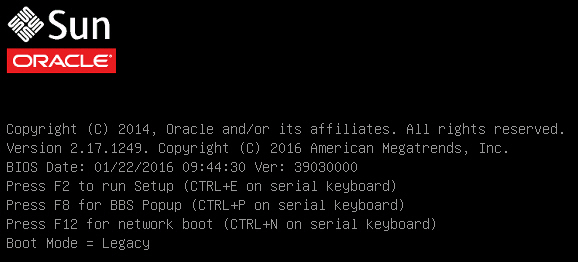
주 - 다음 단계는 빠르게 나타났다 사라지므로 F2 키를 누를 수 있도록 미리 준비하십시오. 이러한 메시지는 화면에 나타났다 금방 사라지므로 주의 깊게 보아야 합니다. -
-
BIOS 화면에 메시지가 표시되면 F2 키를 눌러 BIOS Setup Utility에 액세스합니다.
잠시 후 BIOS Setup Utility가 나타납니다.
-
BIOS Setup Utility에서 화살표 키를 사용하여 Boot 메뉴로 이동합니다.
Boot 메뉴 화면이 나타납니다. UEFI/BIOS Boot Mode 필드에 현재 부트 모드가 표시됩니다.
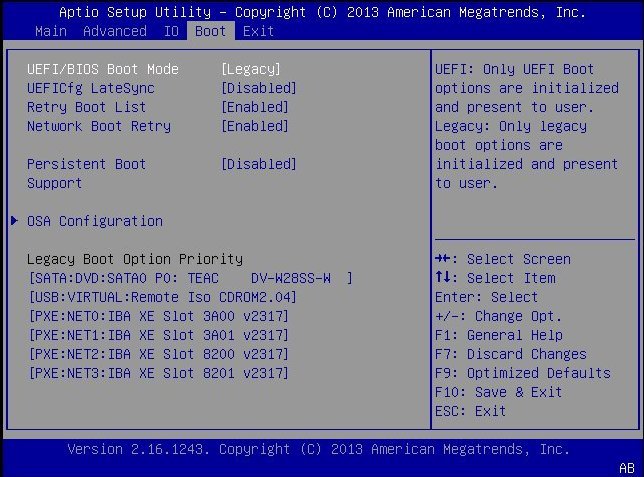
주 - 부트 순서 목록의 옵션은 저장소 드라이브 구성 및 Persistent Boot Support 기능을 사용으로 설정했는지 여부에 따라 다릅니다. Persistent Boot Support에 대한 자세한 내용은 Oracle X6 시리즈 서버 관리 설명서(http://www.oracle.com/goto/x86admindiag/docs)를 참조하십시오. - 아래쪽 화살표 키를 사용하여 UEFI/BIOS Boot Mode 필드를 선택하고 Enter 키를 누릅니다.
-
선호하는 부트 모드를 선택한 다음 Enter 키를 누릅니다.
운영체제 설치를 시작하기 전에 원하는 부트 모드(레거시 BIOS 또는 UEFI)를 선택해야 합니다.
- 변경사항을 저장하고 BIOS Setup Utility를 종료하려면 F10 키를 누릅니다.